- Scoprire EaseUS
- Chi Siamo
- Recensioni & Premi
- Contatta EaseUS
- Rivenditore
- Affiliato
- Mio Conto
- Sconto Education
Argomenti Relativi
- 01 Cos'è il file system NTFS?
- 02 Cos'è il file system exFAT
- 03 Cos'è il file system FAT(FAT12, FAT16, FAT32)
- 04 Cos'è il formato file system EXT2/3/4 (Linux)
- 05 NTFS VS exFAT VS FAT32, qual è la differenza
- 06 Convertire file system in NTFS/FAT/EXT
- 07 Convertire NTFS in FAT32
- 08 Scaricare gratis miglior convertitore FAT32
- 09 NTFS o FAT32, che utilizzare per USB, Windows e Mac
- 10 Miglior formato di file system per USB/disco rigido esterno
- 11 Correggere errore nel file system
- 12 Il file è troppo grande per il file system di destinazione
Navigazione rapida:
- Che cos'è il file system?
- Le differenze tra exFAT, FAT32 e NTFS
- Come convertire tra exFAT e FAT32 e NTFS
Quando si collega una nuova unità flash USB o un disco rigido esterno al computer Windows, il sistema aprirà automaticamente una finestra che informa che il dispositivo deve essere formattato e fornisce tre diversi formati di file: NTFS, FAT32, exFAT.
Molti utenti sanno molto poco di questi tre formati di file, funzionano solo secondo le istruzioni della finestra pop-up. Windows non fornisce nemmeno spiegazioni dettagliate per i tre formati. Non preoccuparti, questo articolo spiegherà questi problemi in dettaglio.
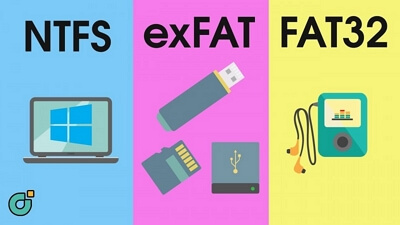
Che cos'è il file system?
Prima di tutto, vorremmo introdurre cos'è il file system. Il file system è il modo in cui il sistema archivia e organizza i file. Le differenze tra i diversi file system sono legate al modo in cui i dati vengono archiviati sul disco rigido. Inoltre, differiscono l'uno dall'altro nei nomi dei file, nelle autorizzazioni dei file e in altri attributi.
Il sistema operativo Windows supporta tre diversi file system: NTFS, FAT32 ed exFAT. NTFS è il file system moderno più utilizzato negli ultimi anni. La maggior parte dei dischi rigidi integrati dei computer Windows sono in formato NTFS. FAT32 ha una storia più lunga di NTFS. Non può supportare alcuni formati di file moderni, ma è più compatibile con diverse piattaforme di sistema, come Linux, Mac e Android. exFAT è un'alternativa a FAT32. Molti dispositivi e sistemi operativi supportano questo file system, ma attualmente non ne vengono utilizzati molti.
Come formattare un'unità USB/penna protetta da scrittura?
Qui puoi trovare soluzioni per rimuovere la protezione da scrittura da USB, pen drive, scheda SD, disco rigido esterno, ecc., e quindi formattare il dispositivo con facilità.
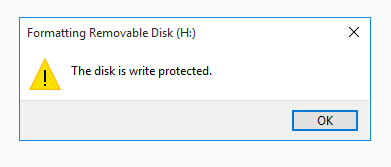
Le differenze tra exFAT, FAT32 e NTFS
Ora è il momento di illustrare le differenze tra questi tre formati di file.
NTFS: NTFS è l'acronimo di New Technology File System. È il nuovo file system predefinito creato per HDD e SSD da Microsoft ed è stato reso popolare dopo Win 2000. NTFS funziona abbastanza bene in termini di sicurezza, facilità d'uso e stabilità. Ora è il file system più utilizzato e supporta dischi rigidi MBR fino a 256 TB, dischi rigidi GPT fino a 128 EB. Sul computer, si consiglia di scegliere NTFS quando si partiziona il disco rigido. Ma non è consigliabile utilizzare NTFS per l'unità flash USB, poiché ne ridurrà notevolmente la durata.
FAT32: FAT32 è l'acronimo di File Allocation Table 32. È stato introdotto per la prima volta in Windows 95 per sostituire il vecchio file system FAT16. In generale, tutte le unità flash USB hanno un file system FAT32. Il più grande vantaggio di FAT32 è la sua compatibilità, può essere applicato a qualsiasi sistema operativo. Ma lo svantaggio principale è che supporta solo il trasferimento di una dimensione massima di un singolo file di 4 GB. Se desideri trasferire file di dimensioni superiori a 4 GB, riceverai il messaggio di errore "Il file è troppo grande per il file system di destinazione".
exFAT: exFAT sta per Extended File Allocation Table. È un nuovo file system creato da Microsoft per sostituire il FAT32. La differenza principale tra FAT32 ed exFAT è che exFAT supporta il trasferimento di file di dimensioni superiori a 4 GB. E funziona bene su computer Windows e Mac, che è più compatibile di NTFS. Il suo più grande svantaggio è che non esiste una funzione di registro dei file, quindi non può registrare il record di modifica del disco.
Come convertire gratuitamente tra exFAT e FAT32 e NTFS
Poiché ogni file system ha il suo difetto, a volte gli utenti potrebbero voler convertire un file system in un altro. Esiste uno strumento che può aiutare gli utenti a convertire tra file system? Sì! Uno di questi strumenti consigliati è EaseUS Partition Master Free.
Come suggerisce il nome, EaseUS Partition Master Free è progettato per consentire agli utenti di gestire le partizioni. Supporta gli utenti a ridimensionare, spostare, unire e creare partizioni. Supporta inoltre gli utenti nella risoluzione automatica di alcuni semplici problemi, come la correzione dello spazio su disco insufficiente, il controllo degli errori del disco e l' impossibilità di estendere i volumi.
Per convertire tra exFAT, FAT32 e NTFS, bastano semplici clic all'interno di EaseUS Partition Master Free. Ora scarica questo strumento gratuito e segui la nostra guida per vedere come convertire un file system in un altro. Qui prenderemo come esempio la conversione da FAT32 a NTFS.
Parte 1. Convertire FAT32 in NTFS
Passaggio 1. Installa e avvia EaseUS Partition Master sul tuo computer.
Passaggio 2. In Partition Manager, fai clic con il tasto destro del mouse su una partizione FAT32 e seleziona "Avanzato", poi clicca su " Da FAT a NTFS".
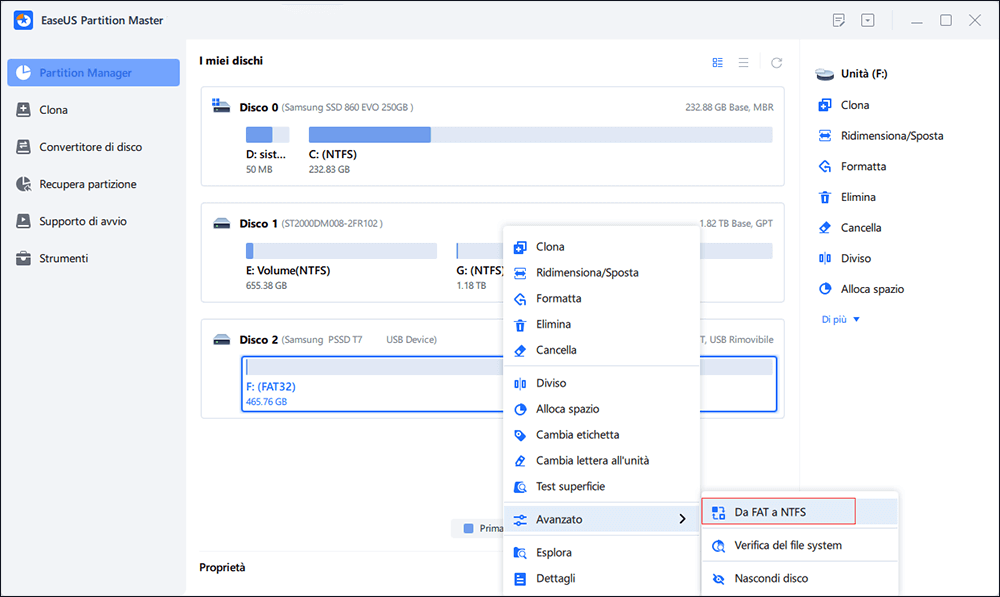
Passaggio 3. Fai clic su "Procedi" nella finestra di dialogo a comparsa per continuare.
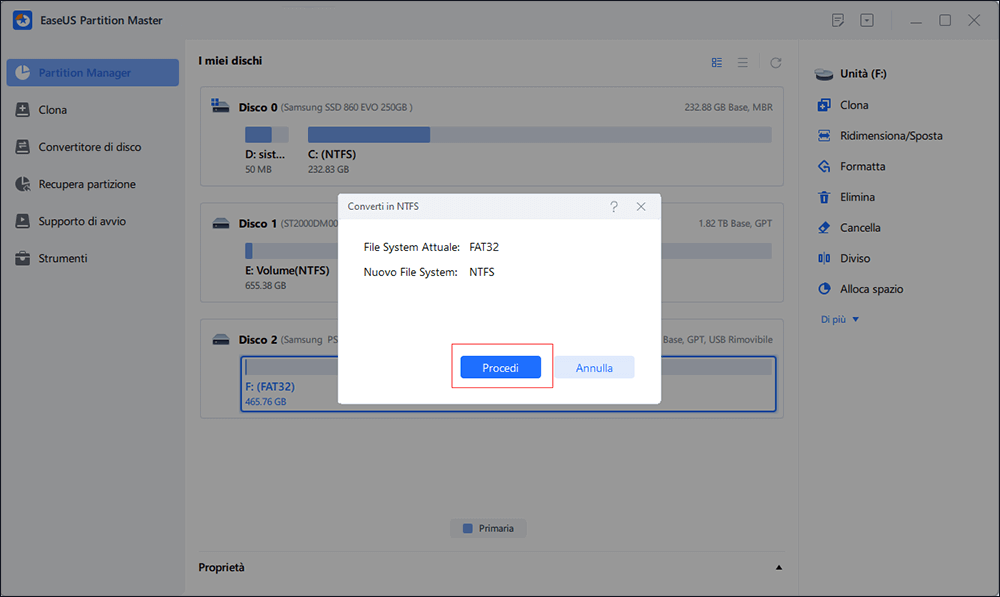
Passaggio 4. Fai clic su "Applica" per avviare il processo di conversione. Attendi il completamento dell'operazione.
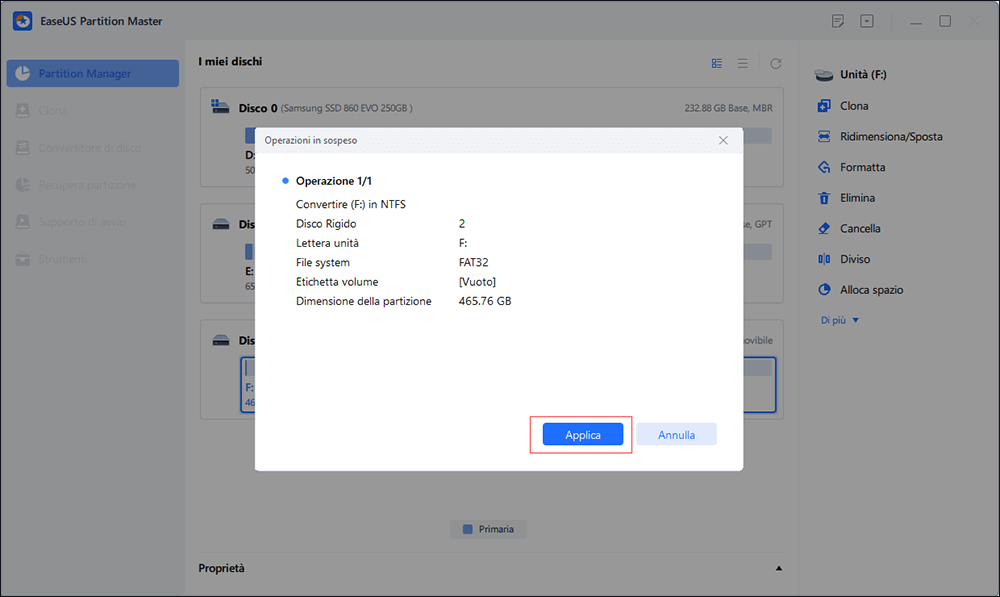
Parte 2. Convertire exFAT in FAT32
Se vuoi convertire exFAT in FAT32, puoi seguire la guida qui sotto per formattare il tuo dispositivo in FAT32.
Passaggio 1. Avvia EaseUS Partition Master, fai clic con il pulsante destro del mouse sulla partizione che intendi formattare e scegli "Formatta".
Passaggio 2. Nella nuova finestra, inserire l'etichetta della partizione, scegliere il file system FAT32/EXT2/EXT3/EXT4 e impostare la dimensione del cluster in base alle proprie esigenze, quindi fare clic su "OK".
Passo 3. Quindi vedrai una finestra di avviso, fai clic su "Sì" per continuare.
Passaggio 4. Fare clic sul pulsante "Esegui 1 attività" nell'angolo in alto a sinistra per rivedere le modifiche, quindi fare clic su "Applica" per avviare la formattazione della partizione in FAT32/EXT2/EXT3/EXT4.
Conclusione
Alcuni utenti potrebbero chiedere, quale è meglio, exFAT, FAT32 o NTFS? In realtà, non esiste una scelta migliore. Se stai formattando un HDD o SSD, si consiglia di formattarlo in NTFS. Se hai una nuova chiavetta USB, faresti meglio a formattarla in FAT32 o exFAT. La differenza principale tra FAT32 ed exFAT è se può trasferire file più grandi di 4 GB. Questi tre file system hanno i loro vantaggi, l'applicazione flessibile di questi file system può aiutarti a gestire meglio le partizioni e le unità.
Articoli Relativi
-
Installa il sistema operativo Raspberry Pi sulla scheda SD
![author icon]() Aria/11/11/2025
Aria/11/11/2025 -
Come unire partizioni in Windows 11
![author icon]() Anna/11/11/2025
Anna/11/11/2025 -
Convertire FAT32 in NTFS senza perdere dati [Tutorial 2025]
![author icon]() Aria/11/11/2025
Aria/11/11/2025 -
Impossibile cancellare i file: Come cancellare i file incancellabili?
![author icon]() Lucas/11/11/2025
Lucas/11/11/2025